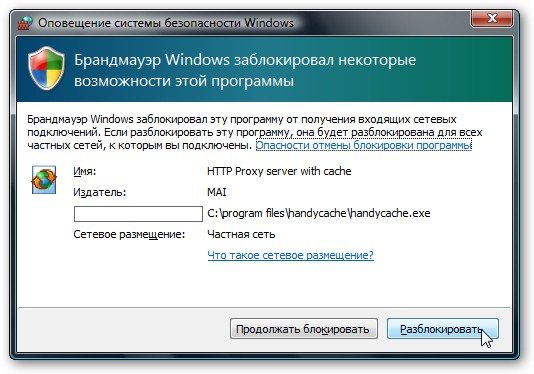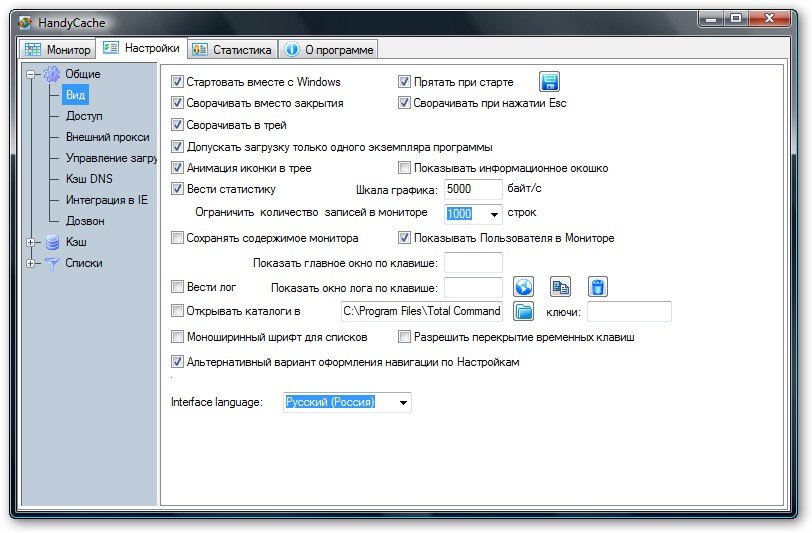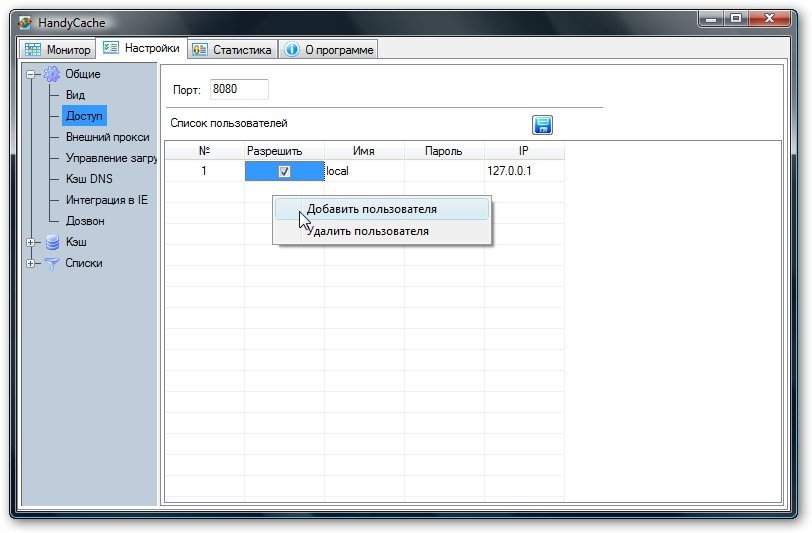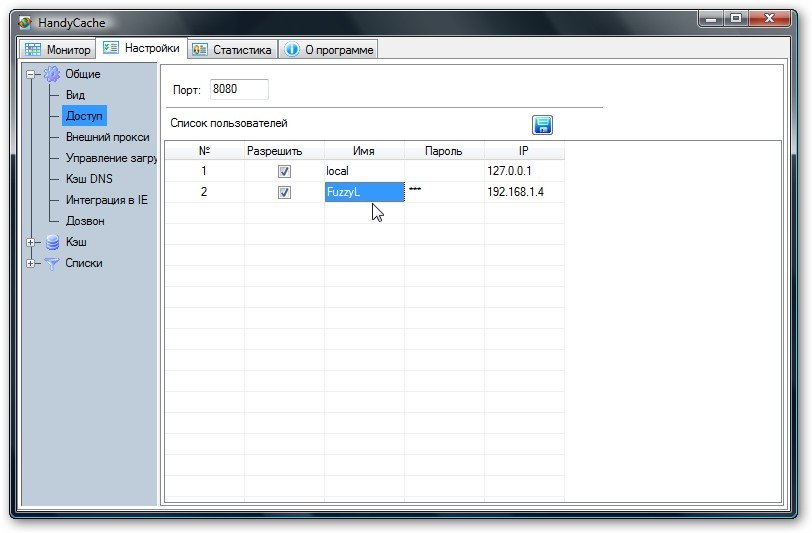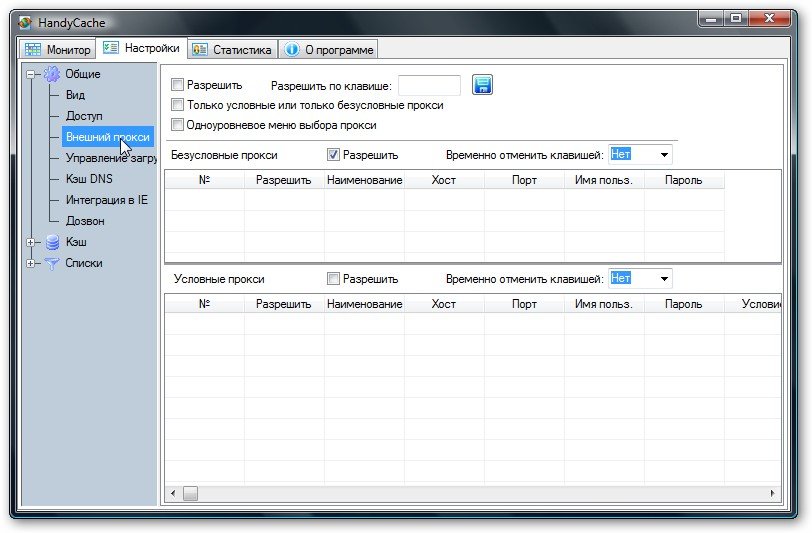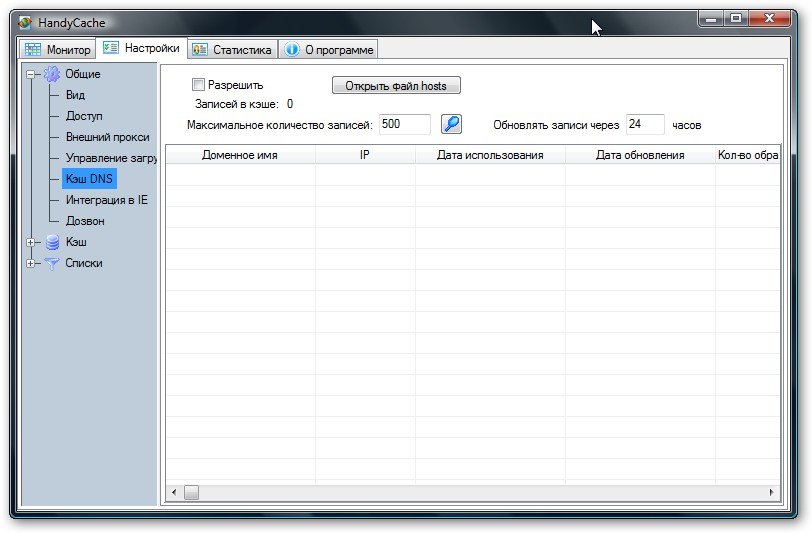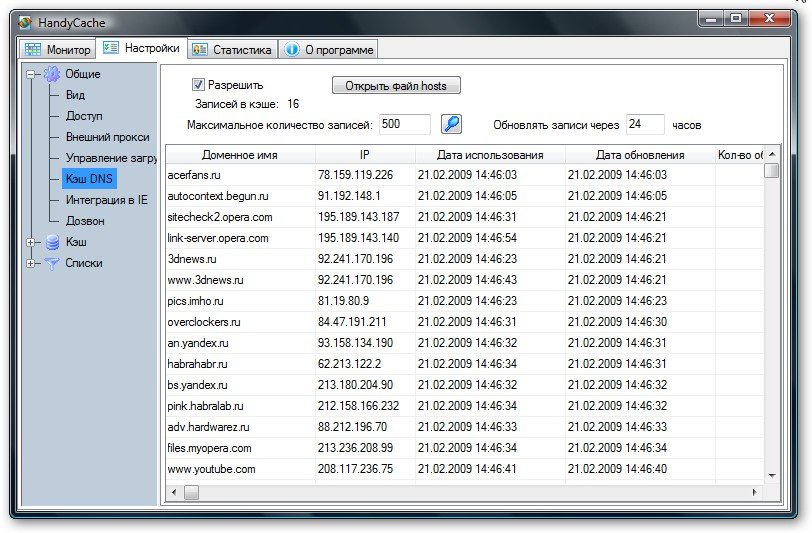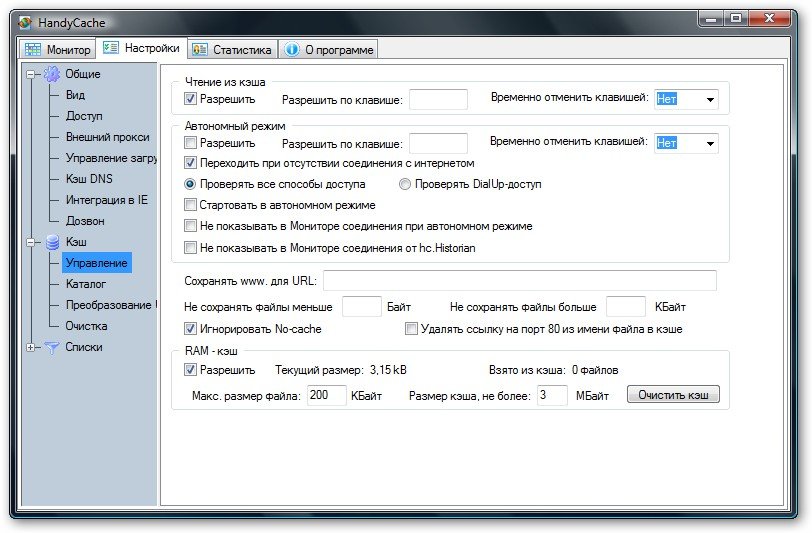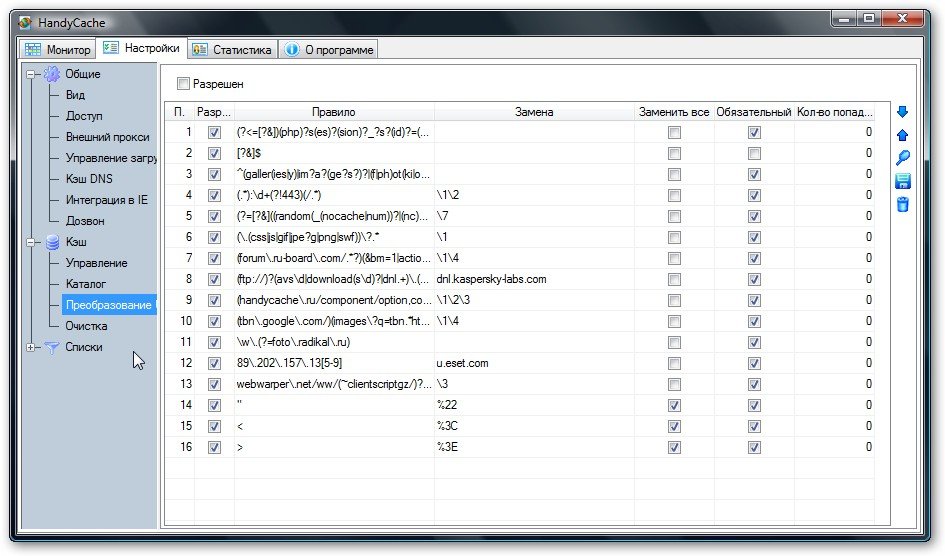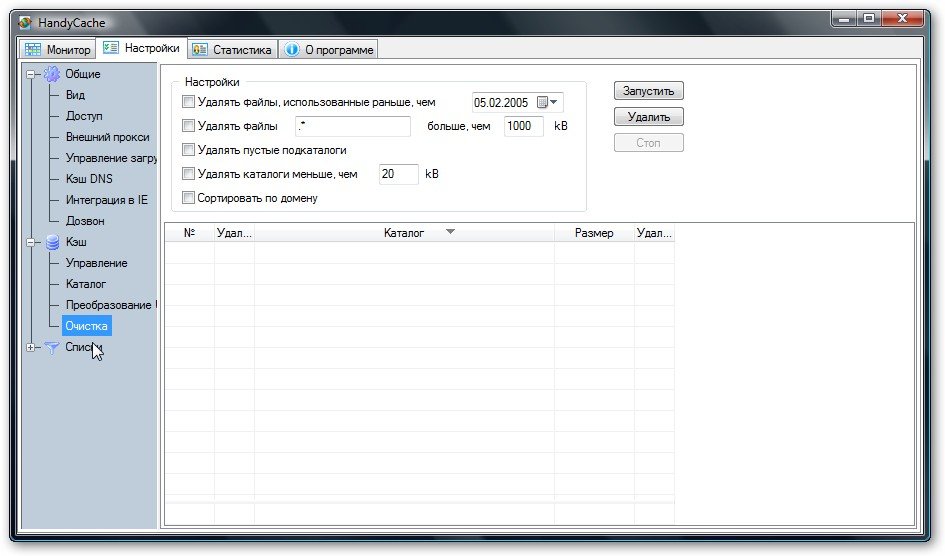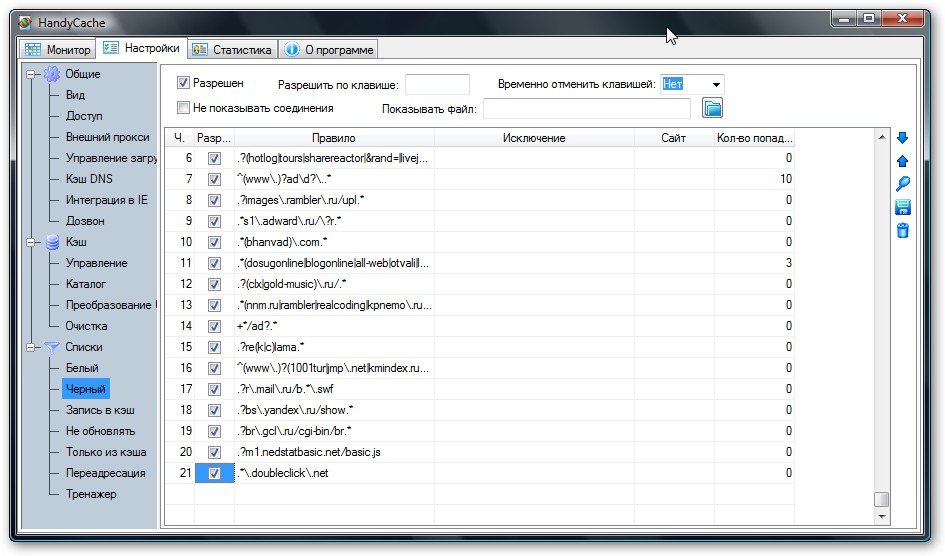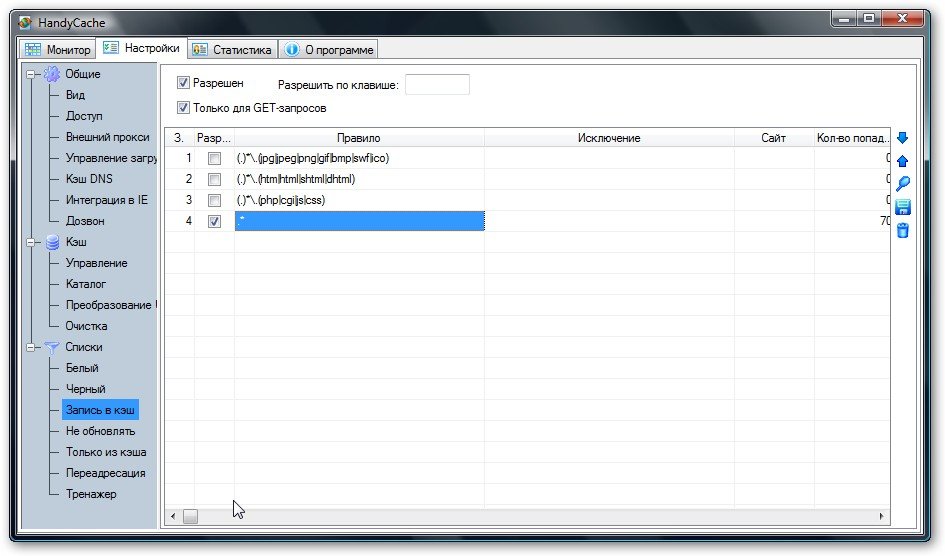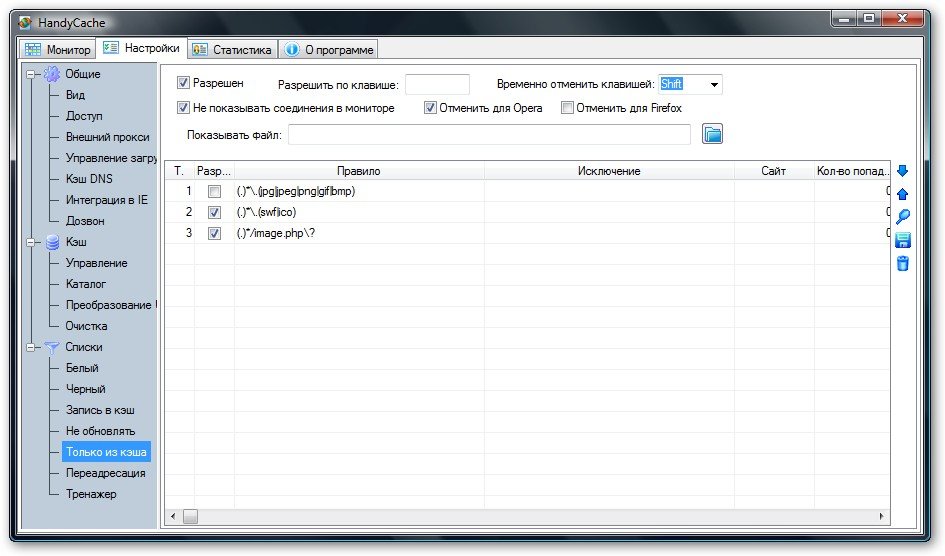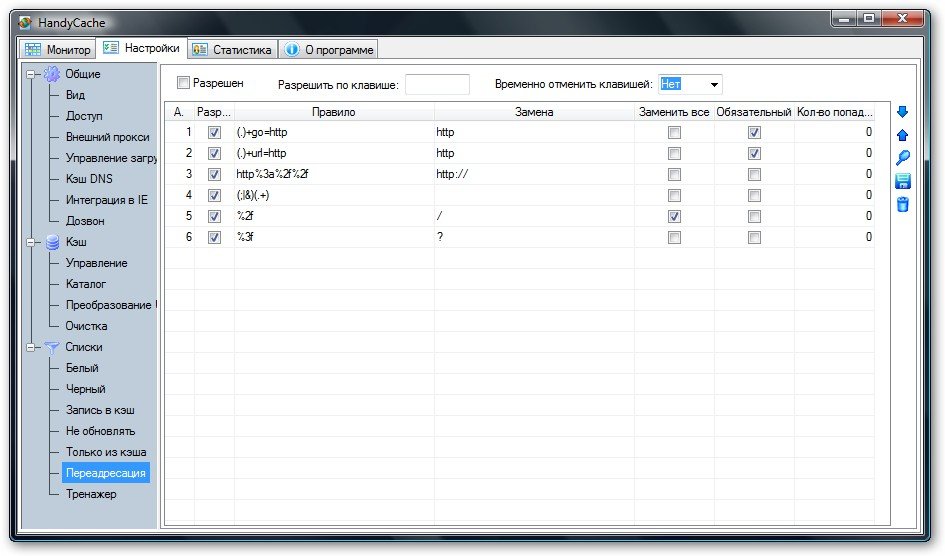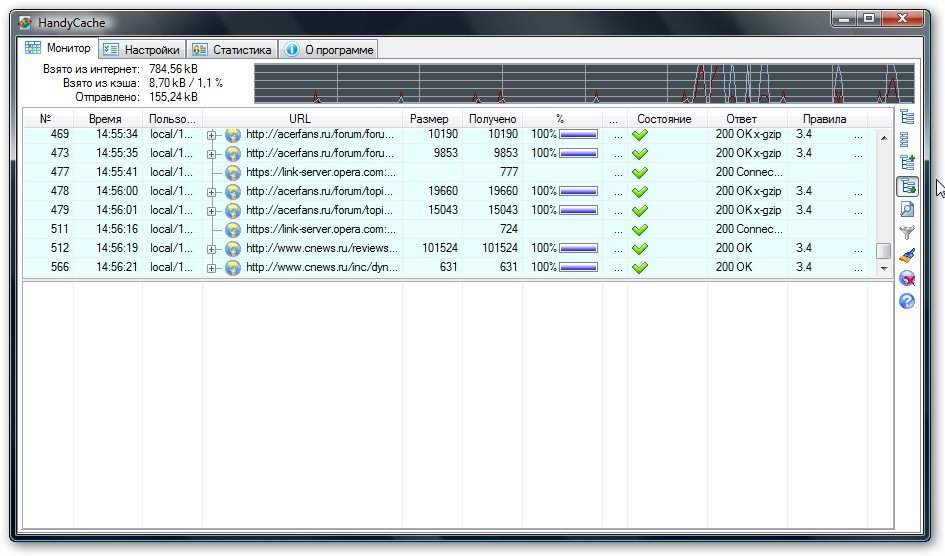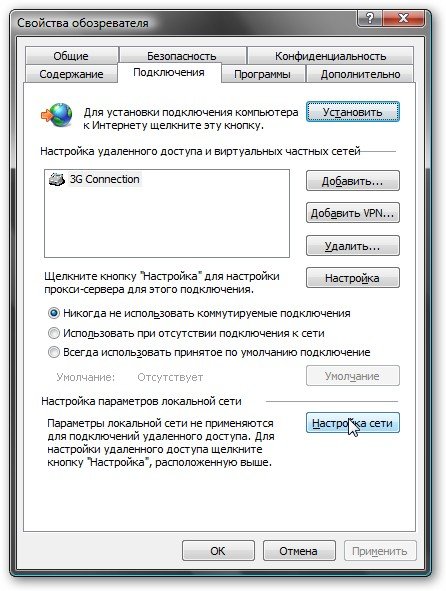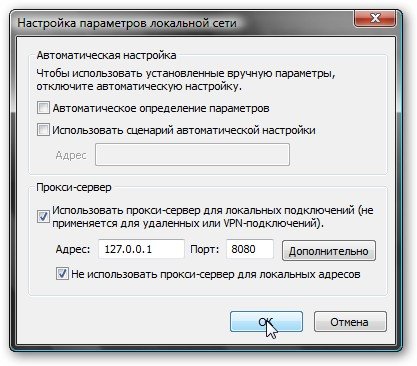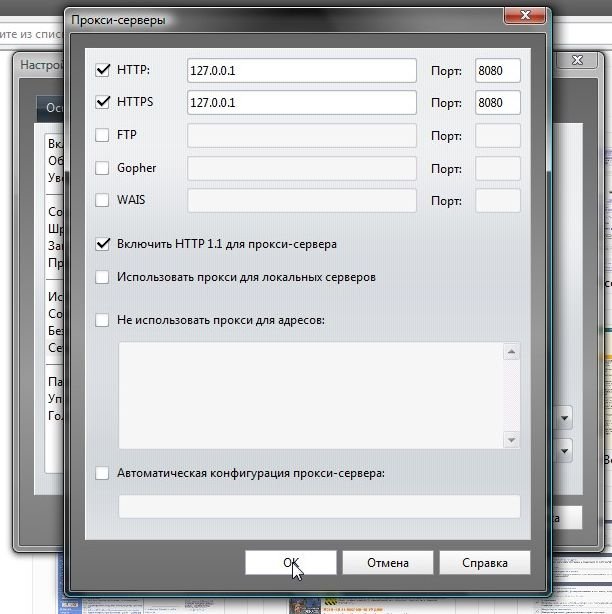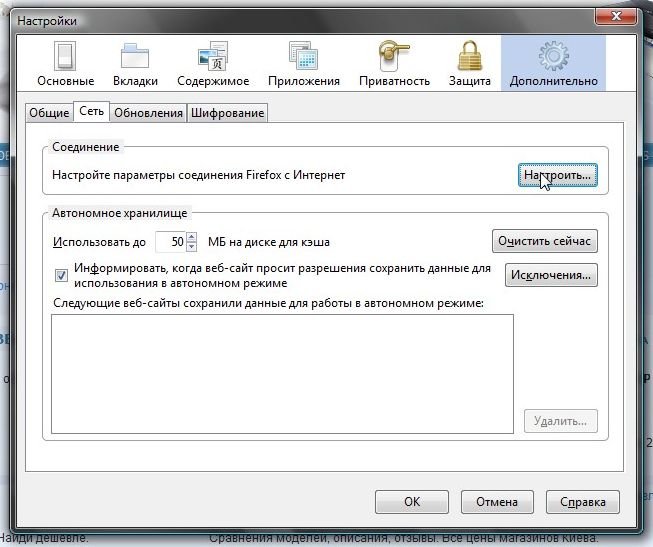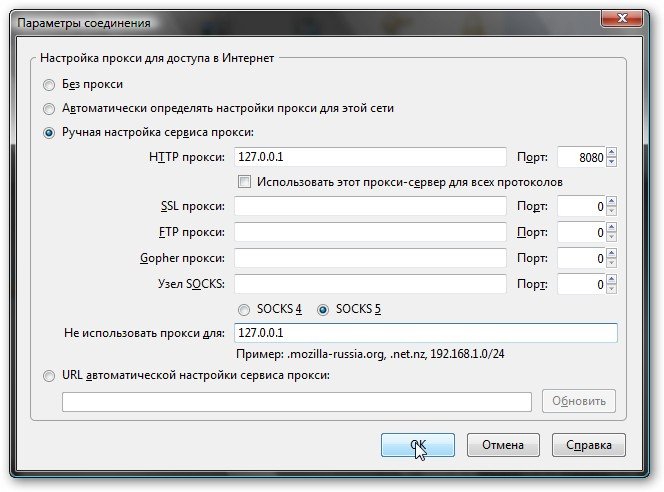Компьютерные сети. Трюки с HandyCache
В этом материале я расскажу о некоторых интересных возможностях прокси сервера HandyCache. Прежде чем перейти непосредственно к рассмотрению неплохо бы в двух словах обяснить что такое «прокси сервер» и с чем его кушать надо
Прокси-сервер — это программка, через которую другие программки на локальном компютере или на компьютерах в сети могут получать доступ в Интернет. Иными словами, данные, которые передаются или принимаются с Интернета проходят через прокси сервер. Данные посылаются от имени прокси сервера и ему же присылаются, а он уже решает кому эти данные передать и стоит ли вообще передавать. На абсолютную точность это определение ни разу не претендует, зато может дать примерное представление о прокси серверах
Исходя из вышесказанного, можно выделить такие основные возможности прокси-серверов:
— фильтрация траффика. Здесь возможны самые разные варианты начиная от закрытия доступа к определенным ресурсам, блокировки рекламы и заканчивая ограниченем скорости по пользователям
— общий доступ в Интернет для компьютеров в сети. Здесь также возможны самые разные варианты, начиная от авторизации по имени/паролю, по IP, ограничения по времени суток, по дням недели, по скорости и заканчивая отчетами по обьемам траффика по пользователям. Общий доступ в Интернет через прокси серверы является более гибким, чем при использовании механизмов NAT (подробней). Минусом прокси серверов является то, что приложения, которые хотят получить доступ в сеть должны уметь работать через прокси. В некоторых случаях это ограничение позволяют обойти проксификаторы, например Proxifier
— экономия траффика. Здесь возможна экономия траффика как за счет урезания рекламы, так и за счет того, что прокси сервер может записывать на диск (кешировать) все что передается и/или скачивается с Интернета. Если пользователь Вася залез на страничку Вконтакте, то она записывается на жесткий диск и когда пользователь Петя тоже заходит на страничку Вконтакте через тот же прокси сервер, то часть странички загружается с локального компьютера, а остальная часть — из интернета. Другой пример: зашли на какой-то сайт и начинаете по нему лазить. С каждым переходом по ссылке загружается новая страничка, где кроме новой информации есть еще и элементы дизайна сайта. Вот те элеметы дизайна вновь не загружаются с интернета, а берутся прокси сервером с жесткого диска.
Думаю, на этом введение можно закончить. Переходим непосредственно к настройке
Прежде всего нужно скачать саму программу по этим ссылкам: основная ссылка ( запасная ссылка ) или на страничке разработчика . В архиве также есть отличное описание самой утилиты и как ею пользоватся (смотрим файл HC.chm, его можно скачать и на страничке разработчика ). Подробно описывать каждую настройку не буду. Если Вам будет интересно — почитайте то описание и FAQ
В этом материале я пройдусь по основным настройкам программы, а также покажу как настраивать работу через прокси.
Начнем. Запускаем программу. При запуске может появится такой вот запрос брандмаузера. Жмем Разблокировать:
Переходим на вкладку Настройки:
Настраиваем утилиту как показано на скриншоте. Переходим к вкладке Доступ:
Если планируется использовать прокси сервер для обеспечения общего доступа компьютеров в Интернет, то добавляем пользователей щелкнув правой кнопкой мыши в области справа. Можно указать Логин, пароль и IP-адрес компьютера пользователя.
Если IP-адрес неизвестен, то можно обойтись и без него. В этом случае авторизация будет проходить только по имени и паролю. Возможен и другой вариант — когда есть IP-адрес другого компьютера в сети, но авторизация не нужна. В этом случае не меняем Логин (он будет примерно такой: User_15:19:50), поле пароля оставляем пустым и вводим IP-адрес. Так можно добавлять сколько угодно пользователей сети, которые хотят получить доступ в Интернет
Если Вы подключены к Интернету через прокси, то переходим на вкладку Внешний прокси, ставим вверху галочку возле Разрешить и добавляем в поле Безусловные прокси адрес, логин и пароль к Вашему внешнему прокси, через который вы выходите в Интернет
Переходим к вкладке Кеш DNS. HandyCache позволяет также кешировать DNS-запросы. Обясню поподробней. Когда вы вводите адрес какого-то сайта, то сначала посылается DNS-запрос DNS серверу с сообщением вроде «Какой IP-адрес у такого-то сайта?». DNS-сервер в ответе указывает IP-адрес запрашиваемого сайта. На эти операции уходит время. Чтобы при вводе адреса сайта не посылался DNS-запрос, нужно включить опцию Кеш DNS.
В этом случае HandyCache будет записывать себе в кеш IP-адреса сайтов, к которым обращались пользователи. Эту опцию можно включить, а можно и не включать.
Дальше переходим к вкладке Управление. Настраиваем как показано на скриншотах:
При увеличении обьема кеша (сохраненных данных), можно провести очистку. Для этого переходим на вкладку Очистка, отмечаем критерии и жмем Запустить
HandyCache позволяет также блокировать содержимое и сайты. Для этого нужно добавить правило в Черный список:
Оформление правил в рамках этого материала рассматривать не буду. Этот момент хорошо описан в справке по программе, а также на форуме Ru-board
Настраиваем как на скриншотах:
Текущую сетевую активность можно посмотреть на вкладке Монитор:
С настройкой HandyCache закончили. Теперь нужно настроить браузеры и другие приложения. Настройка на локальном компьютере, где установлена HandyCache, принцпиально ничем не отличается от настройки на компьютере в сети, которому надо получить доступ в Интернет.
Рассмотрим настройку браузеров для работы через прокси.
Настройка Internet Explorer
Заходим в Сервис->Свойства обозревателя, переходим на вкладку Подключения и жмем Настройка сети
Появляется вот такое окошко:
Если настраивается компьютер, где установлен прокси сервер, то в поле адреса вводим 127.0.0.1 и порт 8080. Если настраивается компьютер сети, то в поле адреса вводим IP-адрес компьютера, на котором установлена HandyCache. 192.168.1.1, например. Порт тот же — 8080
Заходим в Инструменты->Настройки. , переходим на вкладку Дополнительно -> Сеть и жмем на кнопку Прокси-серверы. :
Как и для Internet Explorer, вводим 127.0.0.1 если HandyCache установлен на том же компьютере или IP-адрес компьютера в сети, где установлен HandyCache. Порт везде один и тот же — 8080:
Заходим в Инструменты->Настройки. , переходим на вкладку Дополнительно -> Сеть и жмем на кнопочку Настроить:
Вводим IP-адрес и порт:
При подключении через прокси если в настройках HandyCache был установлены имя пользователя и пароль, будет выдан запрос логина/пароля. Для работы через прокси надо чтобы просто работала сеть. Для доступа в интернет совсем не надо ставить галочку возле «Разрешить другим пользователям сети. » (подробней здесь). Любое приложение на компьютере в сети, которое хочет получить доступ в Интернет должно быть правильно настроено. Если на компьютере в сети, который подключен через прокси с авторизацией, вдруг какая-то программка или вирус захочет получить доступ в Интернет, то его ждет неудача
В качестве заключения
В этом материале подано упрощенное описание настройки этой утилиты. Многие моменты были просто упущены. Если Вас заинтересовала эта утилита — посмотрите, а также обсуждение на форумах Ru-board
Вот и все
Все вопросы задаем в этой теме форума: Компьютерные сети
С уважением, автор материала — Тониевич Андрей. Публикация данного материала разрешается исключительно со ссылкой на источник и с указанием автора.
Источник
Настройки / Списки
Поведение HandyCache с различными URL можно гибко настроить с помощью списков правил. Правила в списках принимаются в трех форматах:
- Регулярные выражения (RegExp). Что такое регулярные выражения, вы можете прочесть в нашем FAQ-е;
- Выражения в упрощенном формате, начинающиеся с символа «+«. Например: +*.ad?/php.*, где:
- * — означает любое количество любых символов;
- ? — означает 1 любой символ.
- В списках: «Белый», «Черный», «Только из кэша», «Не обновлять», «Запись в кэш» — в колонках «Правило» и «Исключение», а также в колонке «Условие» списка «Условных прокси» можно использовать IP-адреса серверов в одном из форматов:
- IP 192.168.123.234
- IP 192.168.12?.*
- ip 192.168.123.\d+
- IP 192.168.123.234 — 192.168.125.250
Для работы правил по IP в HC должен быть включен DNS-кэш.
Для редактирования списков можно использовать контекстное меню и кнопки на боковой панели.
Белый список
«Белый список» обрабатывается самым первым и в нем вы можете указать, какие из остальных списков для определенных URL проверяться не должны. Почти во всех списках для любого из правил можно указать исключения, но с помощью правил «Белого списка» можно заставить HC вообще не проверять целые списки для конкретных URL.
Например, требуется запретить запись в кэш файлов с некоего сайта. Создаем для этого сайта правило и отмечаем список «Запись в кэш». В результате правила этого списка к данному сайту применяться не будут. Или другой пример: WEB-мастеру требуется видеть свое творение во всей красе — с графикой, с рекламой и всем прочим. В таком случае отмечаем «Черный список» и все, что блокируется на других сайтах, на этом будет на своем месте. Если работа над сайтом в разгаре и файлы часто изменяются — дополнительно запрещаем список «Не обновлять».
Черный список
«Черный список» запрещает (блокирует) загрузку определенных URL, заданных его правилами. Основное предназначение этого списка — блокирование рекламы и прочего нежелательного контента. Этот же список применим и для блокирования целых сайтов бдительными родителями и администраторами сетей.
HandyCache не вмешивается в код страницы — вместо этого он блокирует обращения к запрещенным правилами URL. Блокирование происходит мгновенно и браузер просто «думает», что запрошенный файл недоступен, как если бы был удален с сервера. Плюс такого подхода в том, что страница не распаковывается (если поступила в сжатом, например, gzip виде) и в ней ничего не меняется — в отличие от некоторых «баннеро-резалок», которые попутно с удалением ссылок на баннеры вносят ошибки в код страницы, приводящие к некорректному отображению страницы браузером. Минус в том, что страница продолжает «помнить» про заблокированные картинки: браузер все равно запрашивает запрещенные URL, но эти запросы не идут никуда дальше HandyCache.
На вкладке этого списка Вы можете также настроить какую картинку или страницу НС будет выдавать вместо заблокированных URL. Если вы вообще не желаете ничего знать о заблокированных картинках, то можете настроить выдачу прозрачного GIF.
Запись в кэш
Список «Запись в кэш» заставляет НС кэшировать (записывать в кэш) объекты, указанные в его правилах. Обычно это картинки, таблицы каскадных стилей и файлы скриптов. Но если вы хотите иметь возможность просматривать потом сохраненные страницы в offline, т.е. иметь свой собственный архив Интернета, то лучше вместо отдельных правил написать одно: .* (т.е. кэшировать все). Однако, например, для использования на одном домашнем компьютере — это слишком «доброе» правило. Подумайте, зачем вам хранить в кэше архивы программ или «многометровые» видеофильмы? Разве вы будете скачивать эти же файлы повторно? Нет! А значит, в кэше им не место — для этого в исключения слишком «доброго» правила вписываем расширения файлов, которые мы не хотим хранить в кэше: всевозможные zip, rar, mpg, avi и т.п. — например, так: \.(exe|com|arj|rar|zip|7z|cab|mp3|avi)$ . А можно поступить и по-другому: в настройках кэша запретить сохранение файлов, больше указанного размера. При этом никто не запрещает совместить оба способа!
Не обновлять
Список «Не обновлять» позволяет не обновлять файлы, которые уже есть в кэше. Если файла в кэше нет, то он загрузится из Интернета. Файлы, удовлетворяющие правилам этого списка, загружаются из Интернета только один раз. После чего берутся из кэша до тех пор, пока не «устареют» или не будут удалены из кэша при очередной очистке.
Многие файлы, в основном графика, могут не меняться на сайтах месяцами, а на некоторых и годами. И правила из этого списка запрещают не только бесполезную повторную загрузку этих файлов, но даже и просто проверку их на обновление — чтобы время и трафик не тратить на запросы. На роль таких необновляемых файлов по умолчанию определены картинки, флэш-анимация, JS-скрипты и каскадные таблицы стилей (css). Выбор, что называется, проверенный временем.
Однако, все когда-то меняется и поэтому рекомендуется периодически проверять обновление файла. Для этого в правилах можно задать «Критерий свежести» — время, через которое файл в кэше будет считаться устаревшим и при следующем обращении к нему будет проверено, не обновился ли этот файл на сервере в Интернете.
Если перед «Критерием свежести» поставить «минус», то наоборот — не будут обновляться «старые файлы», т.е. с просроченным «Критерием свежести». Это удобно, например, для просмотра старых страниц форумов, которые, как правило, уже не обновляются.
«Критерий свежести» можно задать в двух форматах:
- Часы:Минуты — время, в течение которого после загрузки из Интернета файл считается свежим;
- Д.М.Г — файл, закачанный раньше указанной даты, считается устаревшим;
- Если перед значением «критерия свежести» стоит «-» («минус»), то это инвертирует результирующее действие, т.е. не будут обновляться «старые файлы» с просроченным «Критерием свежести».
Подробнее про алгоритм работы списка читайте в FAQ-е.
Разрешен Включить/отключить проверку всех правил данного списка; Разрешить по клавише Включать/отключать список при нажатии настроенной комбинации клавиш; Временно отменить клавишей Временно включает/отключает проверку данного списка, пока удерживается указанная клавиша (комбинация клавиш); Только для GET-запросов Данная опция нужна, чтобы не обновлять только те данные, которые получены GET-методом.
Не обновлять свежие файлы
Эта группа настроек относится к работе со «свежими файлами». «Время жизни» (TTL) файлов задается «Критерием свежести» в списке «Не обновлять». Вы можете указать разное время жизни для разных объектов кэша. Подробнее о «свежих файлах» читайте в FAQ-е.
Только из кэша
Список «Только из кэша» позволяет брать заданные файлы только из кэша. Если такого файла нет в кэше, то URL вообще не загружается!. В буквальном смысле: «Только из кэша или ниоткуда!».
Например, закачав всю графику с нужного вам форума (а также *.css и *.js), вы включаете список «Только из кэша» и можете быть уверены, что картинки всегда будут грузиться только из кэша. А если вдруг один из новичков форума вставит картинку на 1.5 мегабайта в свой ответ, вы не будете громко ругаться, потому что НС ее не загрузит! Благодаря этому можно получить очень существенную экономию трафика. Если же вам все-таки важно увидеть какую-то новую картинку, то просто нажмите горячую клавишу временного отключения списка «Только из кэша» и с помощью соответствующей команды контекстного меню браузера загрузите картинку.
Правда, картинки не всегда можно распознать по URL, когда расширение у файла отсутствует, поэтому планируется в будущем реализовать обработку заголовка «Content-Type».
Переадресация
Список «Переадресация» позволяет убрать из URL «лишнее» и сделать редирект на получившийся URL.
Например, все встречали сайты, которые лишь переадресовывают на другие, при этом конечный URL передается в запросе как параметр скрипта. Во-первых, неизвестно, что делает на сервере скрипт-отправитель, во-вторых, мы должны ждать: сначала мы соединяемся с сервером-отправителем, потом на нем отрабатывает скрипт, затем он переадресовывает нас на конечный сервер и только после этого мы, наконец, с ним соединяемся. На практике это довольно ощутимая пауза. HandyCache отсекает часть запроса на переадресующий сервер и соединение устанавливается сразу с целевым сайтом.
Теперь противоположный пример: мы сами хотим, чтобы наш запрос прошел через промежуточный сервер. Зачем? Все просто: мы хотим еще больше сэкономить трафик. Среди особо экономных пользователей, в первую очередь среди пользователей GPRS, популярны WEB-сервисы, которые выступают в роли промежуточных архивирующих серверов. От клиента они получают запрашиваемый URL, скачивают его к себе, сжимают текстовые документы с помощью алгоритма GZIP, а графика ужимается за счет потери качества и в таком виде отправляется клиенту. Экономия 3-7 раз! Как настроить HC для работы с одним из таких сервисов, вы можете прочесть в нашем FAQ-е.
Подробнее о том, как работает список «Переадресация», вы также можете узнать в FAQ-е.
Преобразование URL
Список «Преобразование URL» служит для записи URL в кэш с отбрасыванием «ненужных» частей URL-а (SID-ов, доменов 3 уровня и т.п.), либо для изменения папки, в которую будут записываться файлы сайта.
Некоторые сайты дополняют URL динамически изменяемой составляющей: это может быть номер сессии или какие-то внутренние параметры. Из-за этого URL одной и той же страницы, одного и того же файла, каждый раз выглядит по-новому, поэтому файлы скачиваются с сервера и сохраняются в кэш как уникальные. Более того, в следующий визит, вместо того, чтобы взять файлы из кэша, они будут вновь скачаны с сервера и вновь сохранены как уникальные в уникальном каталоге. Вместо экономии — расход и трафика, и места на диске! Список правил «Преобразование URL» спасает от этой проблемы! Переменная составляющая URL отсекается и получается URL в чистом виде — в таком виде файлы и будут сохранены в кэш, а когда понадобится, взяты из него. Самих запросов на сервере эти преобразования никак не касаются: удаленный сервер будет получать запросы в том же виде, как и раньше, но этих запросов будет гораздо меньше, т.к. часть файлов HC теперь сможет найти в своем кэше.
Список «Преобразование URL» работает по тому же принципу, что и список «Переадресация», но в отличии от него измененный URL используется только внутри НC исключительно при работе с кэшем. Подробнее об этом вы можете прочесть в нашем FAQ-е.
Тренажер
«Тренажер» позволяет вести отладку регулярных выражений для списков.
Источник